Schritte zur Generierung des https-Zertifikats

Schritte zur Generierung des https-Zertifikats:
1. Schlüssel generieren
Schlüssel generieren (jks-Datei ), besteht der Code hier darin, einen „zinc_server.jks“-Schlüssel zu generieren.
-alias zinc_server -keyalg RSA -keystore zinc_server.jks -validity 3600 -storepass 123456
Parameterbeschreibung:
genkey erstellt eine Standarddatei „.keystore“ im Home-Verzeichnis des Benutzers und generiert außerdem einen Alias von mykey, der den öffentlichen Schlüssel, den privaten Schlüssel und das Zertifikat des Benutzers enthält
Alias: Alias generieren
Keystore: Geben Sie den Namen des Keystores an.
Gültigkeit: Geben Sie an, wie viele Tage das erstellte Zertifikat gültig ist.
Storepass: Angeben das Passwort Keystore-Passwort (Passwort erforderlich, um Keystore-Informationen zu erhalten)
keyalg: Geben Sie den Schlüsselalgorithmus an (z. B. RSA, DSA; falls nicht angegeben, wird standardmäßig DSA verwendet)
Weitere Parameter :
keysize: Geben Sie die Schlüssellänge an
keypass: Geben Sie das Passwort des Alias-Eintrags (Passwort des privaten Schlüssels) an
dname: Geben Sie die Informationen zum Zertifikatsinhaber an
Liste: Zertifikatsinformationen im Keystore anzeigen
keytool -list -keystore 指定keystore -storepass 密码
v: Zertifikatsdetails im Keystore anzeigen
keytool -list -v -keystore 指定keystore -storepass 密码
2. Zertifikat ausstellen
Der Zinc_server.jks-Schlüssel in Abschnitt 1 wird hier verwendet, um das Zinc_server.cer-Zertifikat auszustellen
keytool -export -alias zinc_server -file zinc_server.cer -keystore zinc_server.jks -storepass 123456
3. Generieren Sie den von Android verwendeten Zertifikatssatz bks
Unter Android müssen Sie den Zertifikatssatz im BKS-Format verwenden. Wenn Sie ihn also unter Android verwenden, müssen Sie das in Abschnitt 2 generierte Zertifikat konvertieren. Verwenden Sie den folgenden Befehl
keytool -importcert -file zinc_server.cer -keystore zinc_server.bks -storetype BKS -provider org.bouncycastle.jce.provider.BouncyCastleProvider
Wenn Sie den obigen Befehl verwenden, kann es zu einer Ausnahme kommen, dass die BouncyCastleProvider-Klasse nicht gefunden werden kann. Zu diesem Zeitpunkt müssen Sie die Umgebung leicht konfigurieren
Geben Sie bouncycastle ein Offizielle Website zum Herunterladen der entsprechenden JDK-Version. Platzieren Sie das heruntergeladene JAR-Paket im Pfad Ihrer JDK-Installation/Contents/Home/jre/lib/ext und versuchen Sie es erneut.
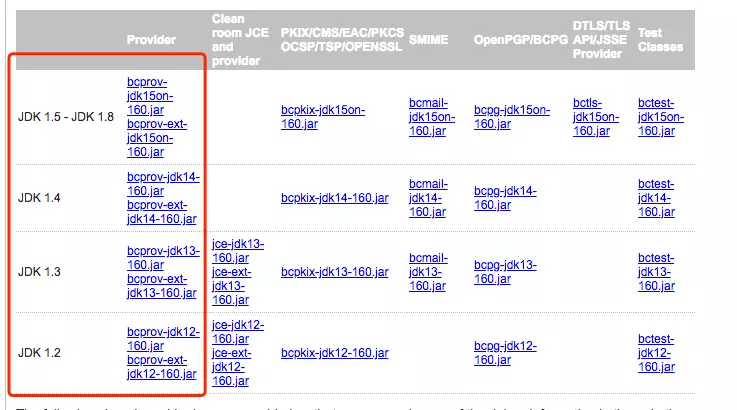
4. JKS in BKS konvertieren
Der Inhalt dieses Abschnitts ist darauf zurückzuführen, dass einige Apps eine bidirektionale Überprüfung durchführen müssen Der Schlüssel des Kunden muss in der App hinterlegt werden.
Das obige ist der detaillierte Inhalt vonSchritte zur Generierung des https-Zertifikats. Für weitere Informationen folgen Sie bitte anderen verwandten Artikeln auf der PHP chinesischen Website!

Heiße KI -Werkzeuge

Undresser.AI Undress
KI-gestützte App zum Erstellen realistischer Aktfotos

AI Clothes Remover
Online-KI-Tool zum Entfernen von Kleidung aus Fotos.

Undress AI Tool
Ausziehbilder kostenlos

Clothoff.io
KI-Kleiderentferner

AI Hentai Generator
Erstellen Sie kostenlos Ai Hentai.

Heißer Artikel

Heiße Werkzeuge

Notepad++7.3.1
Einfach zu bedienender und kostenloser Code-Editor

SublimeText3 chinesische Version
Chinesische Version, sehr einfach zu bedienen

Senden Sie Studio 13.0.1
Leistungsstarke integrierte PHP-Entwicklungsumgebung

Dreamweaver CS6
Visuelle Webentwicklungstools

SublimeText3 Mac-Version
Codebearbeitungssoftware auf Gottesniveau (SublimeText3)

Heiße Themen
 1377
1377
 52
52
 So verwenden Sie Nginx Proxy Manager, um einen Reverse-Proxy unter dem HTTPS-Protokoll zu implementieren
Sep 26, 2023 am 08:40 AM
So verwenden Sie Nginx Proxy Manager, um einen Reverse-Proxy unter dem HTTPS-Protokoll zu implementieren
Sep 26, 2023 am 08:40 AM
So implementieren Sie mit NginxProxyManager einen Reverse-Proxy unter dem HTTPS-Protokoll. Mit der Popularität des Internets und der Diversifizierung der Anwendungsszenarien sind die Zugriffsmethoden auf Websites und Anwendungen immer komplexer geworden. Um die Effizienz und Sicherheit des Website-Zugriffs zu verbessern, haben viele Websites damit begonnen, Reverse-Proxys zur Bearbeitung von Benutzeranfragen zu verwenden. Der Reverse-Proxy für das HTTPS-Protokoll spielt eine wichtige Rolle beim Schutz der Privatsphäre der Benutzer und der Gewährleistung der Kommunikationssicherheit. In diesem Artikel wird die Verwendung von NginxProxy vorgestellt
 So verwenden Sie Nginx Proxy Manager, um einen automatischen Sprung von HTTP zu HTTPS zu implementieren
Sep 26, 2023 am 11:19 AM
So verwenden Sie Nginx Proxy Manager, um einen automatischen Sprung von HTTP zu HTTPS zu implementieren
Sep 26, 2023 am 11:19 AM
So implementieren Sie den automatischen Sprung von HTTP zu HTTPS mit NginxProxyManager Mit der Entwicklung des Internets beginnen immer mehr Websites, das HTTPS-Protokoll zur Verschlüsselung der Datenübertragung zu verwenden, um die Datensicherheit und den Schutz der Privatsphäre der Benutzer zu verbessern. Da das HTTPS-Protokoll die Unterstützung eines SSL-Zertifikats erfordert, ist bei der Bereitstellung des HTTPS-Protokolls eine gewisse technische Unterstützung erforderlich. Nginx ist ein leistungsstarker und häufig verwendeter HTTP-Server und Reverse-Proxy-Server sowie NginxProxy
 Nginx mit SSL: Konfigurieren Sie HTTPS, um Ihren Webserver zu schützen
Jun 09, 2023 pm 09:24 PM
Nginx mit SSL: Konfigurieren Sie HTTPS, um Ihren Webserver zu schützen
Jun 09, 2023 pm 09:24 PM
Nginx ist eine leistungsstarke Webserver-Software und ein leistungsstarker Reverse-Proxy-Server und Load Balancer. Mit der rasanten Entwicklung des Internets beginnen immer mehr Websites, das SSL-Protokoll zum Schutz vertraulicher Benutzerdaten zu verwenden. Nginx bietet außerdem leistungsstarke SSL-Unterstützung, wodurch die Sicherheitsleistung des Webservers noch weiter gesteigert wird. In diesem Artikel erfahren Sie, wie Sie Nginx so konfigurieren, dass es das SSL-Protokoll unterstützt und die Sicherheitsleistung des Webservers schützt. Was ist das SSL-Protokoll? SSL (SecureSocket
 Wie sieht der https-Workflow aus?
Apr 07, 2024 am 09:27 AM
Wie sieht der https-Workflow aus?
Apr 07, 2024 am 09:27 AM
Der https-Workflow umfasst Schritte wie vom Client initiierte Anfrage, Serverantwort, SSL/TLS-Handshake, Datenübertragung und clientseitiges Rendering. Durch diese Schritte kann die Sicherheit und Integrität der Daten während der Übertragung gewährleistet werden.
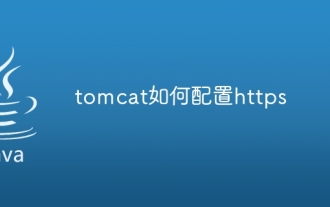 So konfigurieren Sie https in Tomcat
Jan 05, 2024 pm 05:15 PM
So konfigurieren Sie https in Tomcat
Jan 05, 2024 pm 05:15 PM
Konfigurationsschritte: 1. Besorgen Sie sich das SSL-Zertifikat. 3. Bearbeiten Sie die Tomcat-Konfigurationsdatei. Detaillierte Einführung: 1. Sie müssen ein SSL-Zertifikat erhalten, entweder ein selbstsigniertes Zertifikat oder ein gültiges SSL-Zertifikat von einer Zertifizierungsstelle (z. B. Let's Encrypt). 2. Legen Sie das erhaltene SSL-Zertifikat und die privaten Schlüsseldateien auf dem Server ab Stellen Sie sicher, dass sich diese Dateien an einem sicheren Ort befinden und nur Benutzer mit ausreichenden Berechtigungen darauf zugreifen können. 3. Bearbeiten Sie Tomcat-Konfigurationsdateien usw.
 Lösung: urllib3 ProxySchemeUnknown(proxy.scheme)
Feb 29, 2024 pm 07:01 PM
Lösung: urllib3 ProxySchemeUnknown(proxy.scheme)
Feb 29, 2024 pm 07:01 PM
Der Grund für den Fehler ist, dass der ProxySchemeUnknown(proxy.scheme)-Fehler von urllib3 normalerweise durch die Verwendung eines nicht unterstützten Proxy-Protokolls verursacht wird. In diesem Fall erkennt urllib3 den Protokolltyp des Proxyservers nicht und kann daher den Proxy nicht für Netzwerkverbindungen verwenden. Um dieses Problem zu beheben, müssen Sie sicherstellen, dass Sie ein unterstütztes Proxy-Protokoll wie HTTP oder HTTPS verwenden. So lösen Sie dieses Problem: Sie müssen sicherstellen, dass Sie ein unterstütztes Proxy-Protokoll wie HTTP oder HTTPS verwenden . Sie können dieses Problem lösen, indem Sie die Proxy-Parameter von urllib3 festlegen. Wenn Sie einen http-Proxy verwenden, lautet das Codebeispiel wie folgt: importurllib3http
 So implementieren Sie mit Nginx die bidirektionale HTTPS-Authentifizierung
Jun 03, 2023 pm 08:38 PM
So implementieren Sie mit Nginx die bidirektionale HTTPS-Authentifizierung
Jun 03, 2023 pm 08:38 PM
Der Unterschied zwischen einseitiger und zweiseitiger Überprüfung: Einseitige Überprüfung: bezieht sich darauf, dass der Client das serverseitige Zertifikat überprüft, und der Server muss das Client-Zertifikat nicht überprüfen. Zwei-Wege-Überprüfung: Bezieht sich darauf, dass der Client das serverseitige Zertifikat überprüft, und der Server muss auch das Client-Zertifikat über das öffentliche Schlüsselzertifikat der Zertifizierungsstelle überprüfen. Detaillierter Handshake-Prozess: Einwegauthentifizierung Der Browser sendet eine Verbindungsanfrage an den sicheren Server. 1. Der Server sendet sein eigenes Zertifikat und zertifikatsbezogene Informationen an den Client-Browser. 2. Der Client-Browser prüft, ob das vom Server gesendete Zertifikat von der CA-Zentrale ausgestellt wurde, der er vertraut. Wenn dies der Fall ist, fahren Sie mit der Ausführung der Vereinbarung fort. Wenn nicht, gibt der Browser des Clients eine Warnmeldung aus: Er warnt den Client, dass dieses Zertifikat nicht vertrauenswürdig ist, und fragt den Client, ob er fortfahren muss. 3. Kunden abholen
 Wie die Nginx-Firewall sichere HTTPS-Kommunikation gewährleistet
Jun 10, 2023 am 10:16 AM
Wie die Nginx-Firewall sichere HTTPS-Kommunikation gewährleistet
Jun 10, 2023 am 10:16 AM
Im heutigen Internetzeitalter ist sichere Kommunikation zu einem unverzichtbaren Bestandteil geworden. Gerade bei der HTTPS-Kommunikation ist es besonders wichtig, deren Sicherheit zu gewährleisten. Als beliebter Webserver und Reverse-Proxy-Server kann die Firewall von Nginx auch eine wichtige Rolle bei der Gewährleistung der sicheren HTTPS-Kommunikation spielen. In diesem Artikel wird die Nginx-Firewall unter folgenden Gesichtspunkten erläutert. TLS/SSL-Verschlüsselung Die Sicherheitsgarantie der HTTPS-Kommunikation basiert hauptsächlich auf der TLS/SSL-Verschlüsselungstechnologie, die verhindern kann, dass Daten während der Übertragung übertragen werden.



